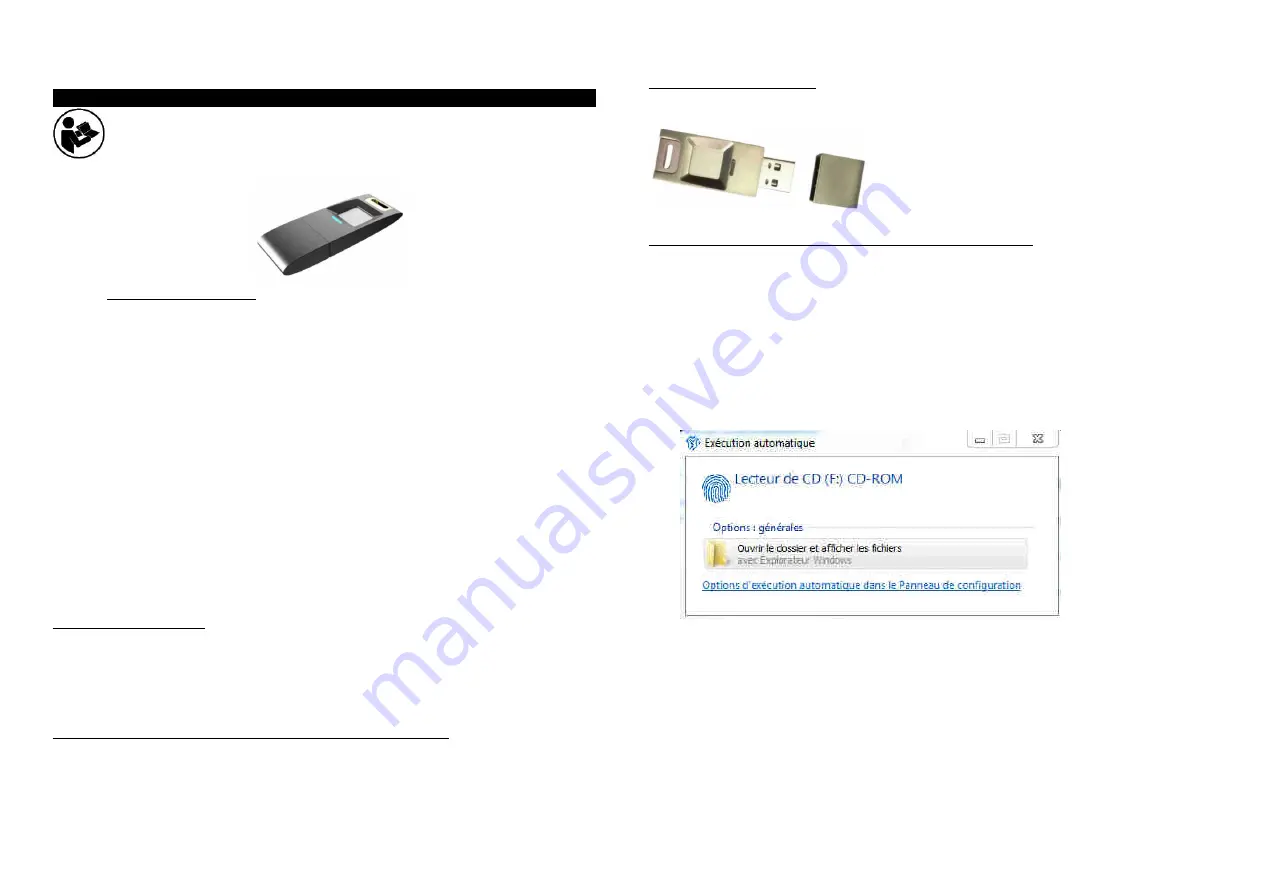
C 2010 & C 2012 /
TR-U3
CLE USB FINGERPRINT FR
Avertissement :
Veuillez lire ce manuel d'instructions attentivement avant d'utiliser
l'instrument et le conserver pour une utilisation future.
A.
CONSIGNES DE SECURITE
1.
Cet appareil est destiné à un usage domestique uniquement. N’utilisez l’appareil
que comme indiqué dans ce mode d’emploi.
2.
N’utilisez pas l’appareil à l’extérieur.
3.
Gardez l’appareil à l’écart des sources de chaleurs comme les radiateurs, afin
d’éviter la déformation des parties en plastique.
4.
N’utilisez pas de produits nettoyants abrasifs pour nettoyer l’appareil.
5.
Cet appareil n’est pas destiné à être mis en fonctionnement au moyen d’une
minuterie extérieure ou par un système de commande à distance séparé.
6.
Veuillez garder la clé USB à l’abri de la poussière, de la pluie et de la chaleur.
7.
Veuillez éviter les fortes vibrations ou les chocs lors de l'utilisation de l'enregistreur.
8.
Veuillez sauvegarder vos enregistrements importants pour éviter le risque de perte
de données due à une mauvaise utilisation ou à une panne.
9.
Nous ne sommes pas responsables des échecs d'enregistrement causés par une
mauvaise utilisation ou des dommages.
10.
Nous ne sommes pas responsables de l’enregistrement de dossiers de l’utilisateur
sans l’approbation d’un tiers.
POUR LES UTILISATEURS
La clé USB à empreinte digitale peut protéger vos données personnelles de ceux qui
souhaiteraient y accéder. Les données sauvegardées dans la section « Secure » (en
sécurité) sont hautement protégées et peuvent seulement être accessibles avec une
empreinte qui a été préalablement enregistrées.
PARAMETRES ET COMPATIBILITE DU SYSTEME D’EXPLOITATION
La clé USB peut enregistrer jusqu’à 10 empreintes : 2 pour l’administrateurs et 8 pour les
utilisateurs.
Les systèmes d’exploitation compatibles : Windows XP+SP3, Vista, Windows , Windows 8,
Windows 8.1, Windows 8.1, Windows 10(64bit), Linux, Mac;
DESCRIPTION DU PRODUIT
Clé USB avec son capuchon.
UTILISATION DE L’APPLICATION POUR L’EMPREINTE DIGITALE
Si vous utilisez la clé USB fingerprint pour la première fois, assurez-vous que le système
d’exploitation soit compatible afin d’utiliser le logiciel intégré à la clé USB. Le logiciel a été
conçu pour que vous puissiez créer le mot de passe et enregistrer votre empreinte, gérer
les comptes d’utilisateurs qui ont été créés et éviter que vos données personnelles ne soient
piratées.
1. Pour démarrer le logiciel, voici les étapes :
-
Connectez la clé USB sur un port USB de votre ordinateur qui va la reconnaître
automatiquement.
-
Une fenêtre va s’ouvrir
-
Cliquer sur « Ouvrir le dossier et afficher les fichiers »
.
Si la fenêtre ne s’ouvre pas automatiquement, aller dans l’explorateur de fichier et cliquer
sur le Lecteur de CD (F :) CD-ROM.
Note : Certain antivirus ou systèmes d’exploitation trop vigilants peuvent vouloir vous
interdire l’accès. Veuillez, s’il vous plaît, autoriser l’accès sans quoi vous ne pourrez pas
enregistrer votre empreinte et utiliser la clé.
-
Double cliquez ensuite sur FingerTool


































